
In diesem Tutorial zeigen wir Ihnen, wie Sie GNOME Desktop auf Manjaro 20 installieren. Für diejenigen unter Ihnen, die es nicht wussten, Gnome 3 ist eine intuitive Desktop-Umgebung, die ein Tablet oder Smartphone verwendet -ähnliche Benutzeroberfläche für den Zugriff auf Anwendungen. Obwohl Gnome sehr einfach zu erlernen und zu verwenden ist, sind seine Anpassungsoptionen ziemlich begrenzt und die Konfiguration kann schwierig sein. Eine 64-Bit-Installation von Manjaro, auf der Gnome ausgeführt wird, verwendet etwa 447 MB Speicher. Standardmäßig verwendet Gnome Manjaro hat es als Xfce4-Desktopumgebung installiert. Die Installation von GNOME Desktop auf dem Manjaro-System ist ziemlich einfach. Es ist nicht erforderlich, Ihr Manjaro Linux-System mit Manjaro GNOME Edition neu zu installieren, wenn Sie nur die Desktopumgebung ändern möchten.
Dieser Artikel geht davon aus, dass Sie zumindest über Grundkenntnisse in Linux verfügen, wissen, wie man die Shell verwendet, und vor allem, dass Sie Ihre Website auf Ihrem eigenen VPS hosten. Die Installation ist recht einfach und setzt Sie voraus im Root-Konto ausgeführt werden, wenn nicht, müssen Sie möglicherweise 'sudo hinzufügen ‘ zu den Befehlen, um Root-Rechte zu erhalten. Ich zeige Ihnen Schritt für Schritt die Installation der GNOME-Desktopumgebung auf einem Manjaro 20 (Nibia).
Voraussetzungen
- Ein Server oder Desktop, auf dem eines der folgenden Betriebssysteme ausgeführt wird:Manjaro, Arch Linux.
- Es wird empfohlen, dass Sie eine neue Betriebssysteminstallation verwenden, um potenziellen Problemen vorzubeugen.
- SSH-Zugriff auf den Server (oder öffnen Sie einfach das Terminal, wenn Sie sich auf einem Desktop befinden).
- Ein
non-root sudo useroder Zugriff auf denroot user. Wir empfehlen, alsnon-root sudo userzu agieren , da Sie Ihr System beschädigen können, wenn Sie als Root nicht aufpassen.
Installieren Sie GNOME Desktop auf Manjaro 20 Nibia
Schritt 1. Bevor Sie das folgende Tutorial ausführen, vergewissern Sie sich, dass unser System auf dem neuesten Stand ist:
sudo pacman -Syu
Schritt 2. Installieren von GNOME Desktop auf Manjaro 20.
Jetzt installieren wir GNOME-Pakete, indem wir pacman ausführen Befehl:
sudo pacman -S gnome-extra gdm manjaro-gnome-assets manjaro-gdm-theme manjaro-settings-manager
Sobald die GNOME-Desktop-Installation abgeschlossen ist, wechseln Sie zum nativen GNOME-Display-Manager GDM, indem Sie den folgenden Befehl ausführen:
sudo systemctl -f enable gdm.service rebot
Sobald Ihr Manjaro-System hochgefahren ist, sollten Sie das Anmeldefenster der Gnome-Desktop-Umgebung sehen. Klicken Sie jetzt zum Anmelden auf Ihren Benutzernamen:
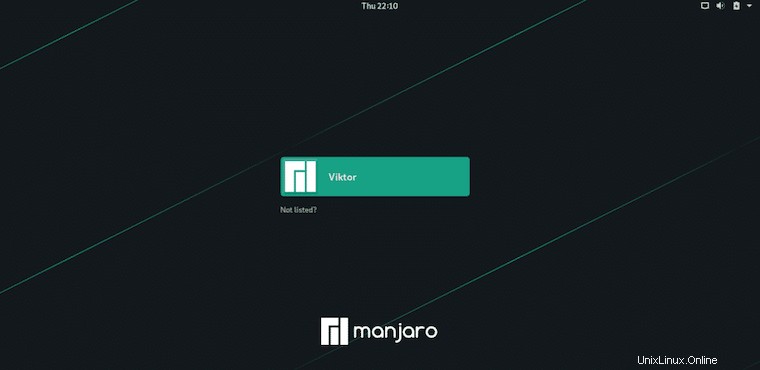
Herzlichen Glückwunsch! Sie haben GNOME erfolgreich installiert. Vielen Dank, dass Sie dieses Tutorial zur Installation der neuesten Version der GNOME-Desktopumgebung auf dem Manjaro-System verwendet haben. Für zusätzliche Hilfe oder nützliche Informationen empfehlen wir Ihnen, die offizielle GNOME-Website.